Kaikista käytettävissä olevista selaimista, Google kromi on suosituin ja käytetty. Tämä tarkoittaa, että kun kohtaamme ongelman, se voi vaikuttaa moniin käyttäjiin. Joskus syntyy komplikaatioita, ja leikkaus ei ole niin kuin sen pitäisi olla. Tässä artikkelissa aiomme selittää kuinka korjata verkkovirhe kun lataat Chromen kanssa. Se on virhe, joka ilmenee satunnaisesti ja estää tiedostojen lataamisen.
Verkkovirheen korjaaminen lataamalla Chromen kanssa
Google Chromella on joskus yleiset virheet jotka vaikuttavat navigointiin, laajennusten asentamiseen, on tukkeumia ... Mutta on myös melko nykyinen virhe, joka osoittaa verkkovirheen. Tämä tapahtuu, kun aiomme ladata tiedoston, ja selain itse estää sen.

Näin voi tapahtua turvallisuussyistä, vaikka siihen ei todellakaan ole syytä ja siitä tulee käyttäjien ongelma. Näemme, että yrittäessäsi ladata tiedostoja se hylkää ne automaattisesti. Onneksi voimme käyttää erilaisia menetelmiä sen ratkaisemiseksi.
Ensimmäinen asia, jonka voimme tehdä, on pääsy tiedoston lataus turvallisuusvaihtoehdot. Voit tehdä tämän painamalla Win + R-näppäimiä ja suorittamalla inetcpl.cpl. Uusi ikkuna avautuu ja meidän on napsautettava Turvallisuus. Internet-ruutu tarkistetaan ja napsautamme Mukautettu taso. Meidän on mentävä Lataukset-kohtaan ja tarkistettava Ota käyttöön -vaihtoehto Tiedostolatauksissa, jos se ei ole.
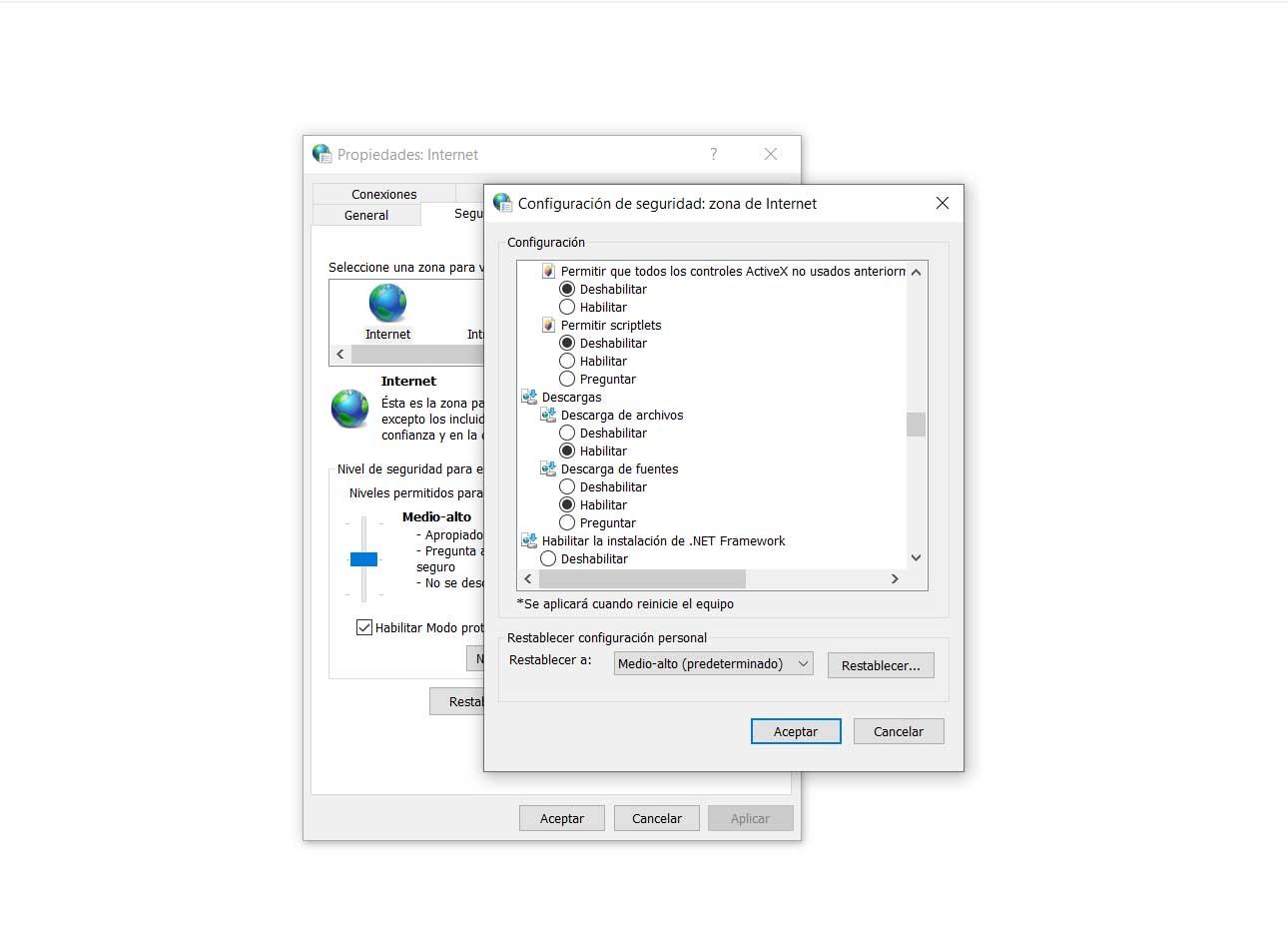
Tämä, jonka olemme selittäneet, voi olla ensimmäinen ratkaisu. Järjestelmässämme saattaa olla virheellinen kokoonpano, ja tästä syystä Chrome ilmoittaa, että lataamisessa tapahtuu verkkovirhe. On kuitenkin mahdollista, että tekemällä näin ongelma jatkuu ja joudumme toteuttamaan lisää toimia.
Korjaa virheet Chromessa
Jotain yksinkertaista olisi käynnistä selain ja tietokone uudelleen . Tämä on jotain, joka meidän on tehtävä aina, kun meille ilmenee tämän tyyppinen ongelma, koska ratkaisu on monissa tapauksissa yhtä yksinkertainen.
Vaihtoehtoisesti se voi olla myös ratkaisu tyhjennä selaimen välimuisti sekä evästeet. Joskus tämä aiheuttaa toimintahäiriöitä, jotka voivat johtaa virheisiin tiedostojen lataamisessa. Tätä varten meidän on avattava Chrome, siirrymme oikeassa yläkulmassa olevaan valikkoon, kirjoitamme Lisää työkaluja ja napsautamme Poista selaustiedot. Siellä meidän on valittava eri ruudut välimuistin ja evästeiden tyhjentämiseksi.
On myös erittäin tärkeää, että olemme päivittäneet oikein sekä järjestelmän että selaimen. Joskus haavoittuvuuksia syntyy, mikä voi johtaa virheisiin. Kaikki korjaukset ja päivitykset on asennettava niiden korjaamiseksi. Tämä olisi toinen syy, joka aiheuttaa verkkovirhesanoman ladatessaan Chromen kanssa.
Ovat siellä virustorjuntaohjelmat jotka aiheuttavat ongelmia? Voi olla, että tietoturvatyökalumme estävät latauksia. Tämän tyyppisten ohjelmien käyttäminen on erittäin tärkeää, mutta on totta, että joskus ne voivat antaa vääriä positiivisia tuloksia ja tehdä navigointisuunnittelustamme estävän sivuja ja latauksia. Voimme tarkastella virustentorjuntaa tai palomuuri ja katso onko ongelma täällä.
Toinen ratkaisu olisi vaihda sijaintia tiedostojen latauksista. Tämän avulla voimme ladata tiedostoja ilman ongelmia. Se on jotain, jonka voimme määrittää yksinkertaisella tavalla. Tätä varten meidän on siirryttävä oikeassa yläkulmassa olevaan valikkoon, syötettävä Asetukset, siirry alas kohtaan Lataukset ja siellä annamme sen muuttaa. Voimme myös valita valintaruudun kysyäksesi, mistä tiedostoja voi ladata.
Lyhyesti sanottuna, jos saamme verkkovirheen yrittäessämme ladata jotain Chromesta, ratkaisu voi olla hyvin yksinkertainen. Sinun on vain noudatettava näitä vaiheita, jotka olemme maininneet. Yhtään ongelmaa ei ole, joten joudumme ehkä testaamaan, kunnes se on korjattu ja voimme ladata oikein. Se on yleisimmin käytetty selain, ja tämä on jotain, joka on melko läsnä käyttäjien keskuudessa.